ACDSee调整照片分辨率大小的方法
2023-05-08 11:59:41作者:极光下载站
acdsee是一款可以帮助小伙伴们快速进行图片编辑和设计的软件,该软件的功能非常的强大,对于我们编辑图片有很大的帮助,是一款非常实用的图片编辑软件,我们可以将自己本地中的图片通过ACDSee进行查看和批量操作,我们在使用ACDSee的过程中,你可以选择将自己需要的图片进行分辨率大小的设置,如果你想要设置的图片比较多,那么我们同样可以批量将图片进行分辨率大小的设置,只需要将图片选中,在导出图片的窗口中设置一下图片的分辨率大小参数就好了,下方是关于如何使用ACDSee修改图片分辨率大小的具体操作方法,如果你需要的情况下可以看看方法教程,希望小编的方法教程对大家有所帮助。
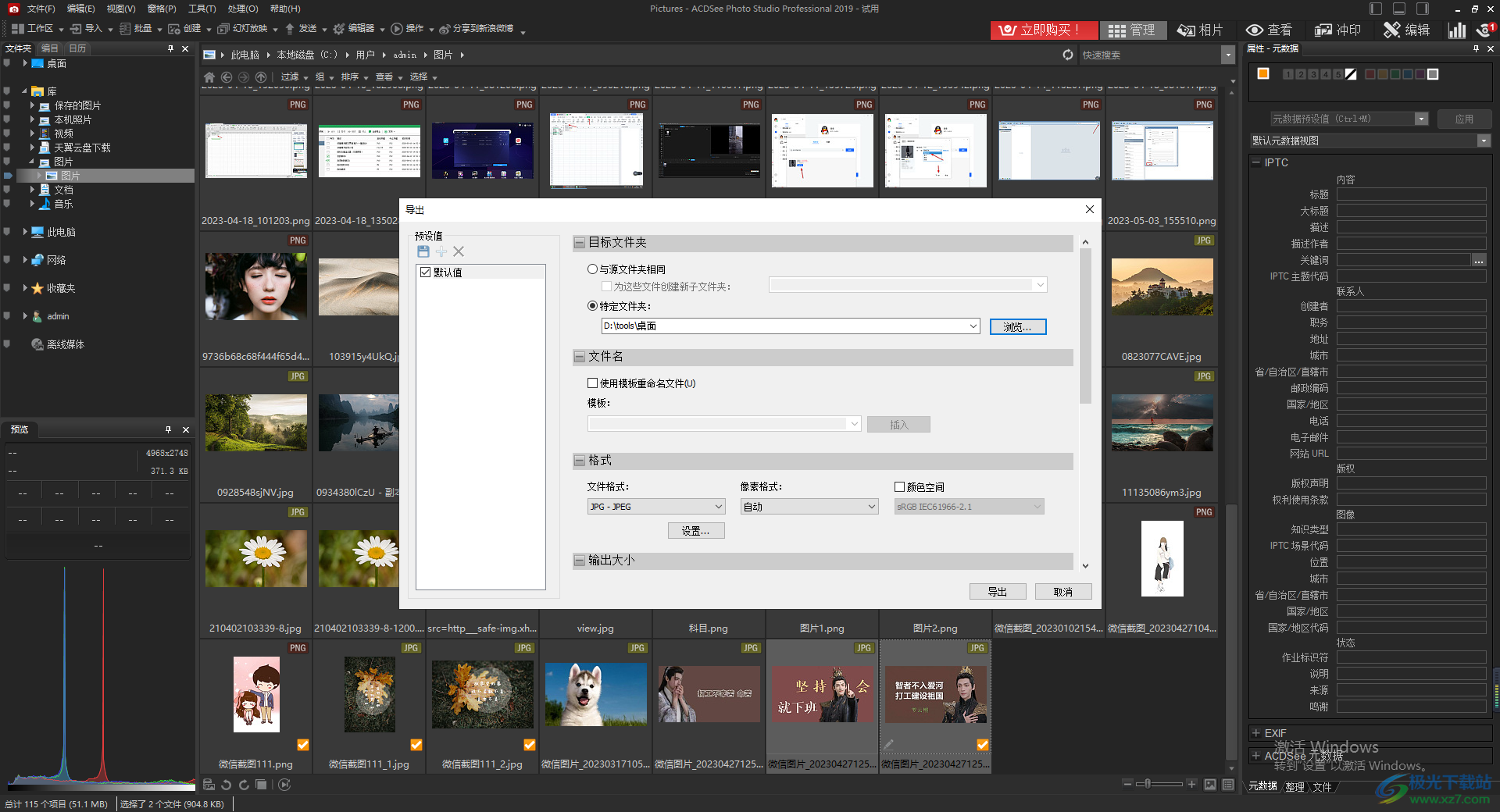
方法步骤
1.将ACDSee打开之后,将我们需要的图片用Ctrl键+鼠标左键批量选中,之后将鼠标定位到左上角的【文件】选项的位置点击一下,选择【导出】选项。
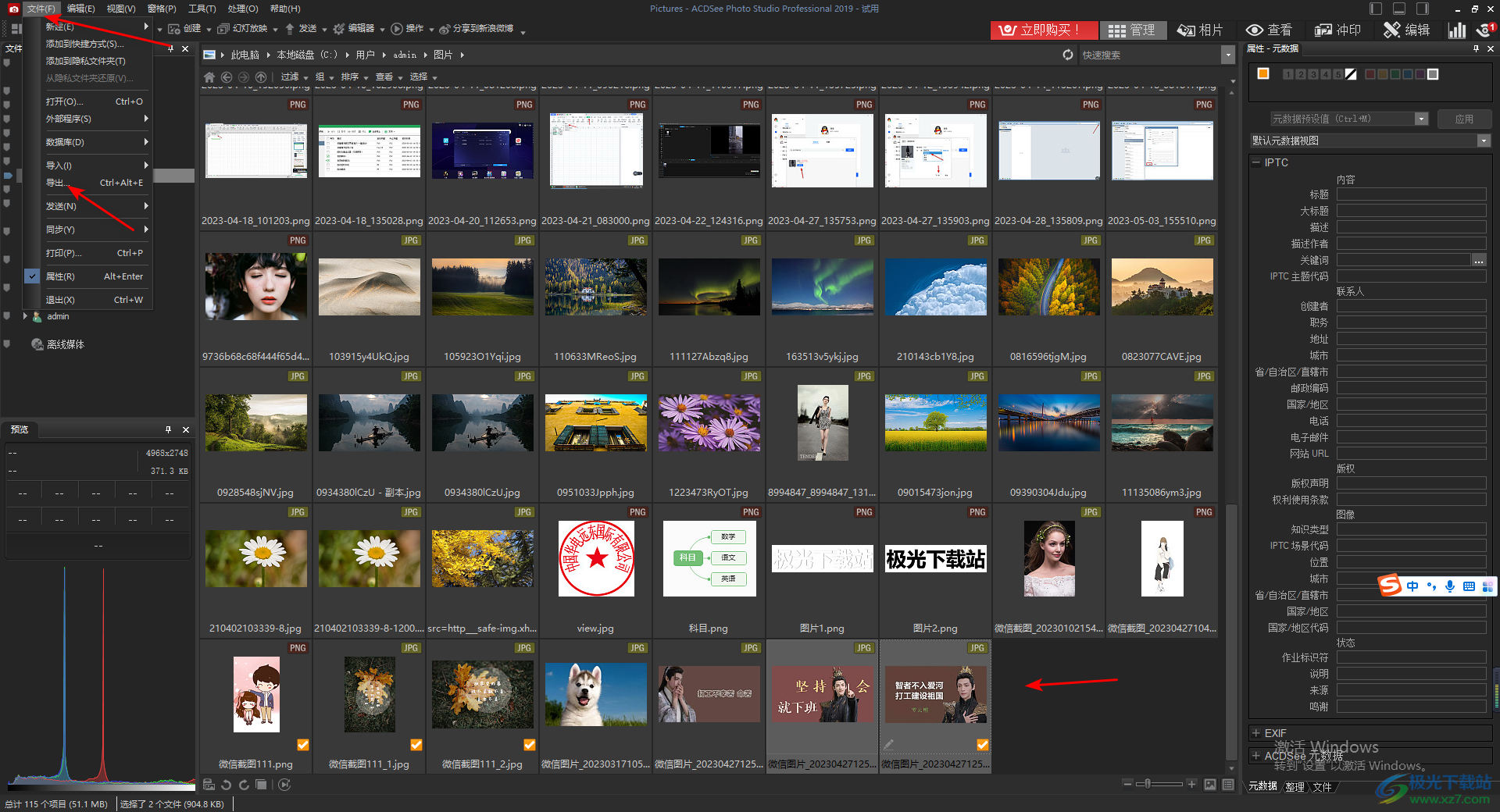
2.这时会弹出一个窗口,我们选择【特定文件夹】,之后点击【浏览】按钮,给图片选择一个比较合适的存放位置。
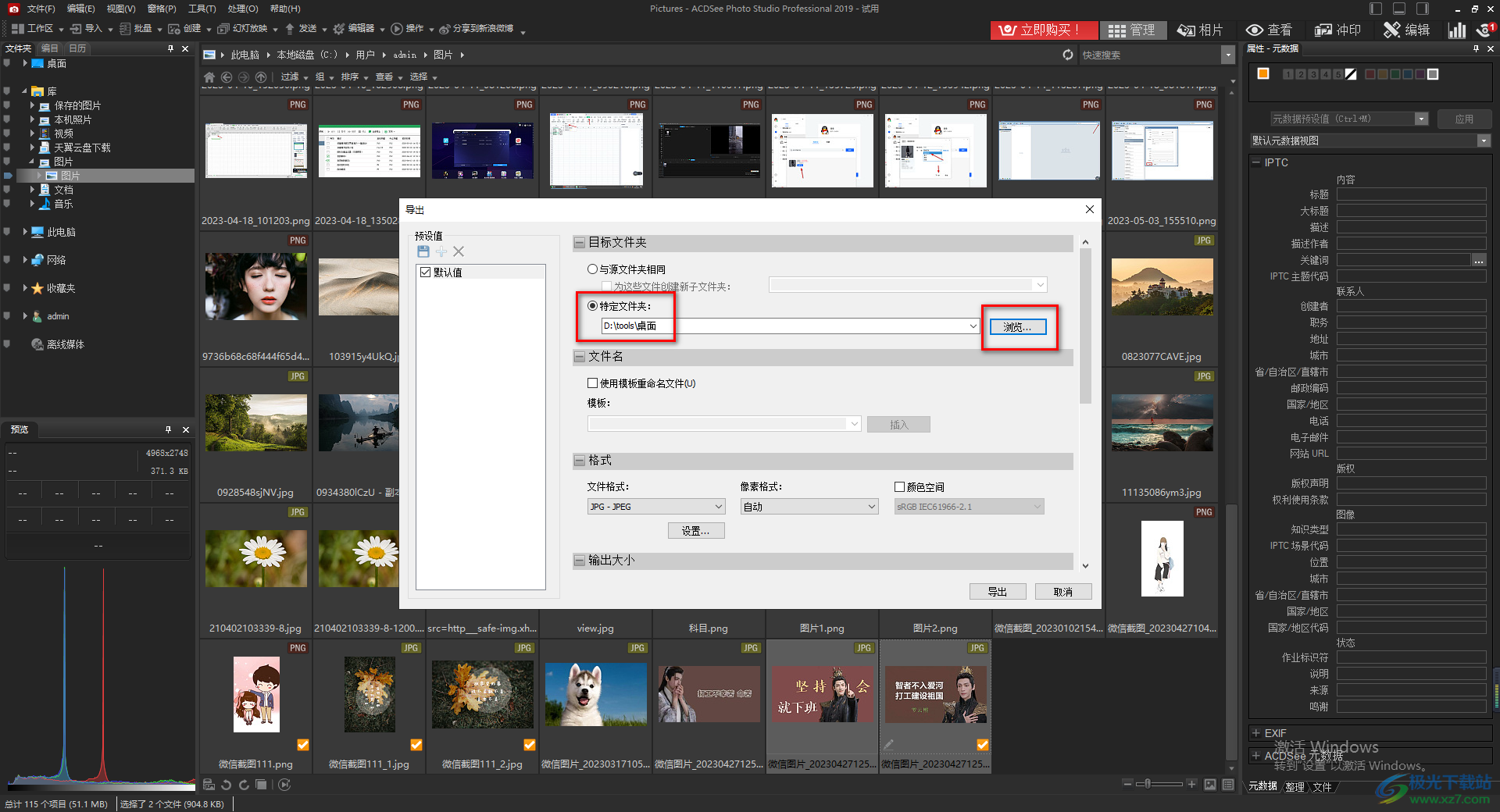
3.之后用鼠标滑动页面,找到【调整图像大小】选项,我们将该选项进行勾选,之后你可以根据自己的需要来设置一下图片的大小尺寸。
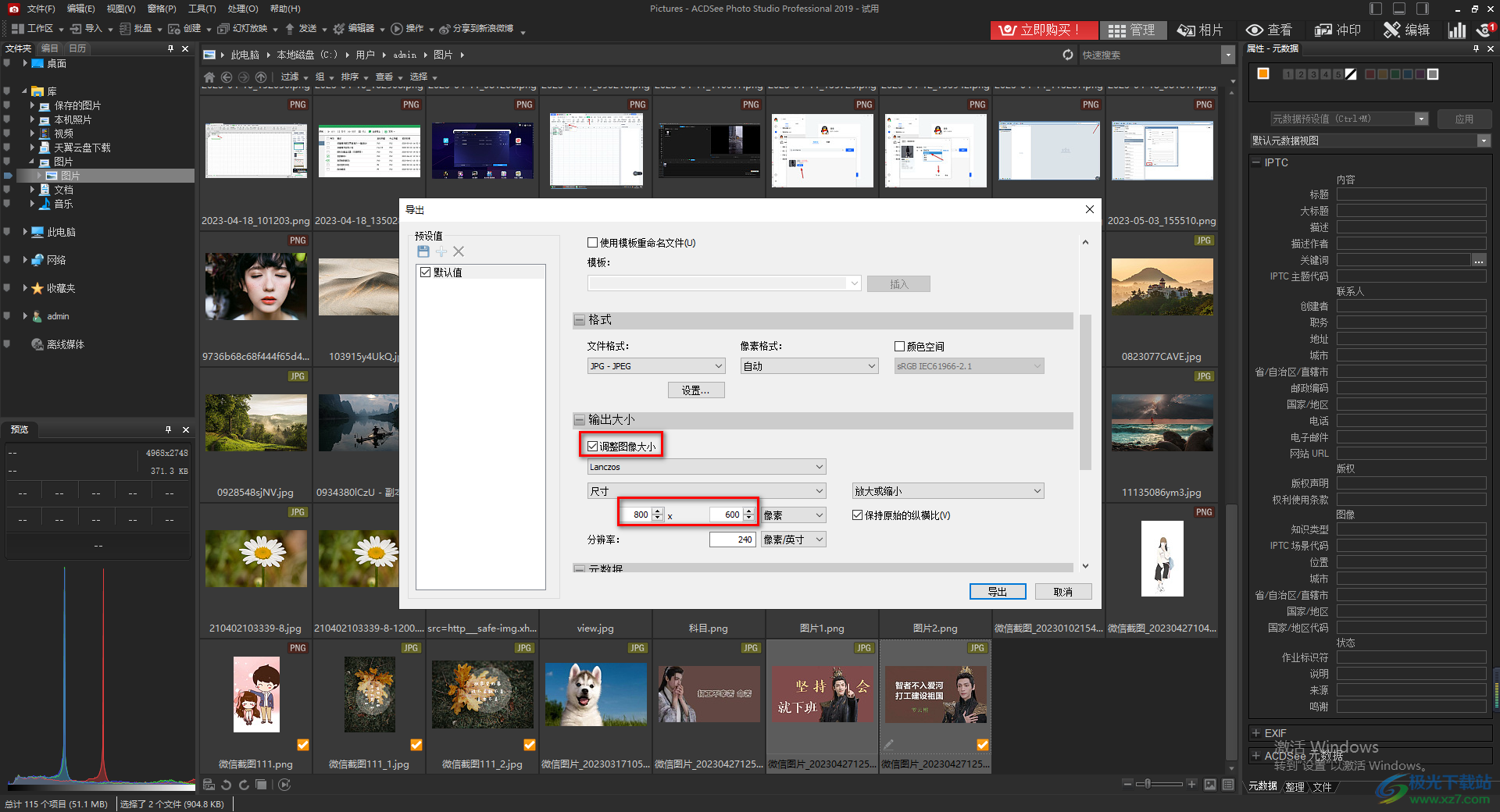
4.然后再根据自己的需要将【分辨率】的大小参数进行设置一下,一般分辨率设置成为【300】是最合适的,设置好之后点击导出按钮。
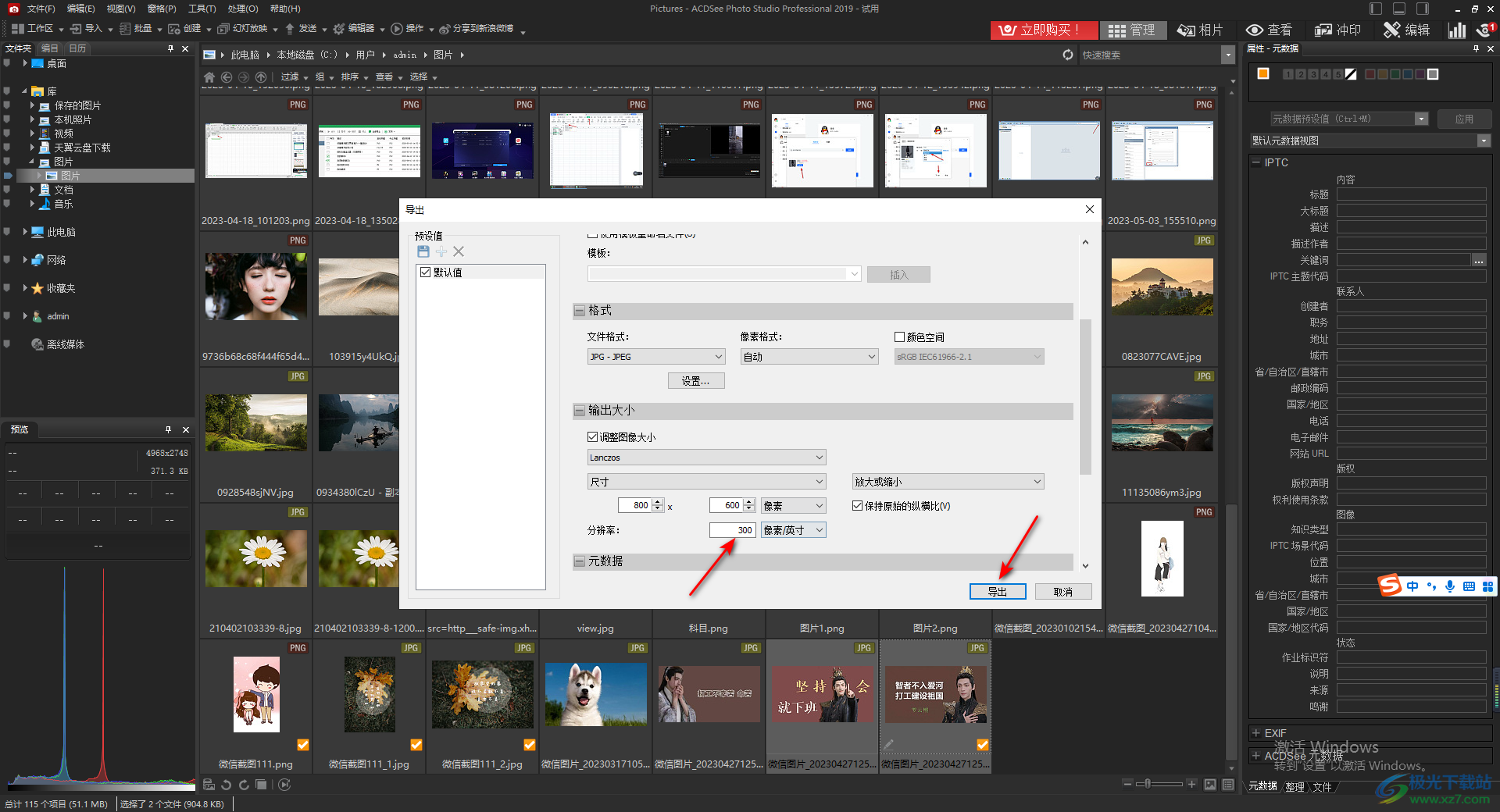
5.完成之后,我们进入到刚刚自己设置的图片保存路径中,查看自己设置的图片,如图所示。

以上就是关于如何使用ACDSee批量设置图片分辨率的具体操作方法,有些时候很多小伙伴觉得自己收藏的图片不是很清晰,想要将图片的清晰度设置高一点,那么我们可以更改图片的分辨率大小来调整清晰度即可,感兴趣的话可以自己操作试试。
